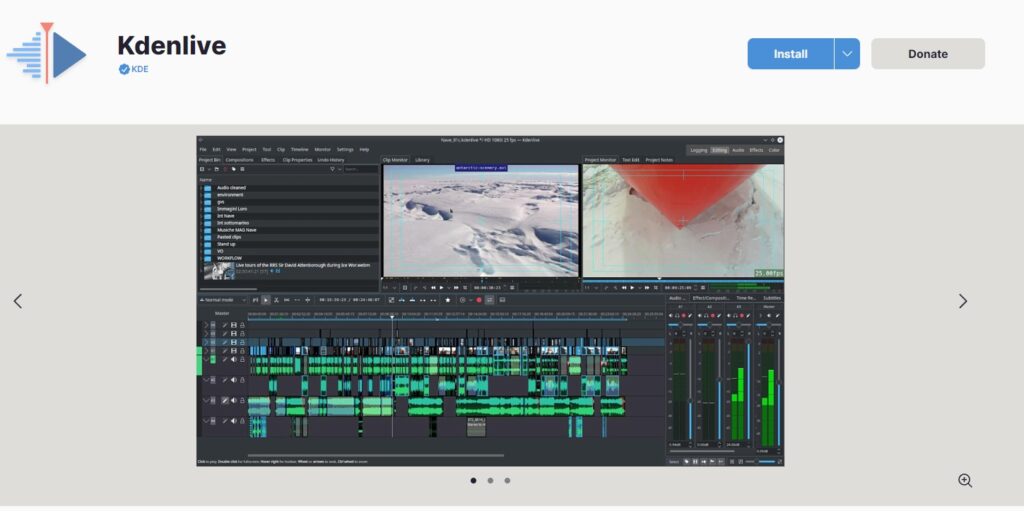최고의 콘텐츠 제작자 도구 Linux 앱 8가지
1. Kdenlive
Kdenlive 오픈 소스 비디오 편집 소프트웨어
Kdenlive은 Linux 운영 체제에서 사용 가능한 높은 평가를 받고 있는 오픈 소스 비디오 편집 소프트웨어입니다. 이 프로그램은 간단하고 직관적인 인터페이스를 제공하며 동시에 고급 기능을 갖추고 있어 비디오 및 오디오 요소를 원활하게 편집하고 통합하는 데에 매우 유용합니다.
아래에서 Kdenlive의 주요 기능, 장점, 단점, 그리고 활용 방법을 자세히 알아보겠습니다.
주요 기능:
멀티 트랙 편집: Kdenlive은 다중 비디오 및 오디오 트랙을 지원하여 복잡한 프로젝트를 관리하기 쉽게 만듭니다. 여러 미디어 요소를 동시에 편집하고 조절할 수 있습니다.
고급 효과 및 전환: Kdenlive은 다양한 비주얼 효과와 전환을 제공하여 비디오에 전문적인 터치를 추가할 수 있습니다.
실시간 미리보기: 프로젝트를 편집하면서 실시간 미리보기를 통해 변경 사항을 즉시 확인할 수 있습니다.
다양한 파일 형식 지원: Kdenlive은 다양한 비디오 및 오디오 파일 형식을 지원하므로 다양한 소스에서 미디어를 가져와 사용할 수 있습니다.
오디오 편집 기능: 오디오 편집에 대한 강력한 도구를 제공하여 음악, 대화 등의 오디오 요소를 정교하게 다룰 수 있습니다.
프로젝트 관리: 프로젝트 관리 도구를 통해 프로젝트를 체계적으로 구성하고 관리할 수 있습니다.
장점:
무료 및 오픈 소스: Kdenlive은 무료로 사용 가능하며 커뮤니티에 의해 지속적으로 개발되고 업데이트됩니다.
사용자 친화적: 간단한 사용자 인터페이스로 새로운 사용자도 쉽게 배울 수 있습니다.
다양한 플러그인 및 확장 기능: 다양한 플러그인 및 확장 기능을 통해 기능을 확장할 수 있습니다.
Linux 지원: Linux 사용자를 위한 최적화된 솔루션으로, Linux 운영 체제에서 원활하게 작동합니다.
단점:
Windows 및 macOS 지원 제한: 주로 Linux 운영 체제에 초점을 맞추고 있으며 Windows 및 macOS 지원이 상대적으로 제한적입니다.
일부 고급 기능 부재: 몇몇 상위 수준의 비디오 편집 기능은 다른 상업용 소프트웨어와 비교하면 부족할 수 있습니다.
활용 방법:
다운로드 및 설치: Kdenlive을 Linux 운영 체제에 설치합니다. 대부분의 Linux 배포판의 패키지 관리자를 통해 쉽게 설치할 수 있습니다.
프로젝트 생성: Kdenlive을 실행하고 새로운 프로젝트를 생성합니다.
미디어 가져오기: 원하는 비디오, 오디오 및 이미지 파일을 프로젝트로 가져옵니다.
편집 및 효과 적용: 비디오와 오디오를 타임라인에 추가하고 편집합니다. 필요한 효과와 전환을 적용합니다.
오디오 편집: 오디오 트랙을 편집하고 필요한 수정을 수행합니다.
미리보기 및 내보내기: 편집한 내용을 실시간으로 미리보고, 완성된 프로젝트를 원하는 형식으로 내보냅니다.
2. Blender
Blender 3D 모델링 및 애니메이션의 창조적인 세계
Blender는 3D 모델링, 애니메이션, 시각 효과, 비디오 편집 분야에서 탁월한 능력으로 높은 평가를 받고 있는 소프트웨어입니다. 이 다재다능한 도구는 다양한 창조적인 프로젝트를 위한 자원을 풍부하게 제공하며, 아래에서 Blender의 주요 기능, 장점, 단점, 그리고 활용 방법을 자세히 알아보겠습니다.
주요 기능:
3D 모델링: Blender는 강력한 3D 모델링 도구를 제공하여 다양한 객체 및 캐릭터를 만들 수 있습니다. 모델링은 다양한 기술과 스컬팅, 텍스처링, 렌더링을 포함합니다.
애니메이션: Blender는 복잡한 애니메이션을 작성하는 데 사용되며, 그래픽 요소의 움직임 및 상호작용을 제어하는 데 도움이 됩니다.
시각 효과: 노드 기반 컴포지터를 통해 Blender에서는 다양한 시각 효과와 필터를 생성할 수 있습니다. 이것은 프로젝트에 미적 요소를 추가하는 데 사용됩니다.
비디오 편집: Blender는 오디오와 비디오 트랙의 편집을 지원합니다. 이것은 비디오 프로젝트의 모든 요소를 한 곳에서 관리하는 데 도움이 됩니다.
다양한 파일 형식 지원: Blender는 다양한 3D 및 비디오 파일 형식을 지원하여 다른 소프트웨어와의 호환성을 보장합니다.
장점:
무료 및 오픈 소스: Blender는 무료로 사용 가능하며 오픈 소스 커뮤니티에 의해 지속적으로 개발되고 업데이트됩니다.
다양한 예술 자원: Blender는 다양한 텍스처, 모델, 효과, 및 애니메이션 라이브러리를 제공하여 창조적인 프로젝트를 보다 풍부하게 만듭니다.
노드 기반 컴포지팅: 시각 효과를 노드로 구성하여 복잡한 효과를 만들 수 있으며, 시각적 프로세스를 직관적으로 제어합니다.
다양한 플러그인 및 확장 기능: Blender는 다양한 플러그인 및 확장 기능을 통해 기능을 확장할 수 있습니다.
단점:
러닝 커브: Blender는 강력한 도구이지만 처음 사용하는 사용자에게는 학습 곡선이 높을 수 있습니다.
하드웨어 요구 사항: 복잡한 3D 모델링 및 애니메이션 작업을 위해 강력한 컴퓨터가 필요할 수 있습니다.
활용 방법:
다운로드 및 설치: Blender를 공식 웹사이트에서 다운로드하고 설치합니다. 다양한 운영 체제에서 작동합니다.
3D 모델링: 원하는 객체 또는 캐릭터를 모델링하고 텍스처를 입히거나 애니메이션을 만듭니다.
시각 효과 추가: 노드 기반 컴포지터를 사용하여 프로젝트에 시각 효과를 추가하고 렌더링합니다.
비디오 편집: 비디오 편집 모듈을 사용하여 오디오와 비디오를 편집하고 조합합니다.
내보내기: 작업한 프로젝트를 원하는 파일 형식으로 내보내고 공유합니다.
3. OpenShot 오픈샷
OpenShot 간편하고 강력한 비디오 편집
OpenShot은 사용자에게 단숨함과 강력한 기능을 완벽하게 통합하여 비디오 편집을 쉽고 효과적으로 수행할 수 있는 오픈 소스 소프트웨어입니다. 이 프로그램은 직관적인 디자인으로 초보자에게 친숙하며, 동시에 다양한 도구와 옵션을 제공하여 숙련된 사용자들도 만족시킵니다.
아래에서 OpenShot의 주요 기능, 장점, 단점, 그리고 활용 방법을 자세히 알아보겠습니다.
주요 기능:
사용자 친화적 인터페이스: OpenShot은 초보자도 쉽게 다가갈 수 있는 직관적인 사용자 인터페이스를 제공합니다. 드래그 앤 드롭 인터페이스를 통해 미디어 파일을 타임라인에 추가하고 정렬할 수 있습니다.
실시간 미리보기: 수정 사항을 실시간으로 미리보기할 수 있는 기능으로, 편집 작업을 정확하게 표시하고 편집 경험을 향상시킵니다.
다양한 비디오 편집 기능: OpenShot은 기본 트랜지션과 트리밍 기능을 넘어 고급 시각 효과 및 편집 기능을 제공합니다. 이를 통해 원시 영상을 매력적인 내러티브로 변환할 수 있습니다.
다양한 파일 형식 호환성: OpenShot은 다양한 비디오 파일 형식 및 해상도와 호환되므로 소셜 미디어 게시물부터 더 복잡한 프로덕션까지 다양한 용도로 사용할 수 있습니다.
장점:
무료 및 오픈 소스: OpenShot은 무료로 사용 가능하며 오픈 소스 커뮤니티에 의해 지속적으로 개발되고 업데이트됩니다.
사용자 친화성: 직관적인 인터페이스와 미리보기 기능으로 사용자들이 쉽게 접근하고 사용할 수 있습니다.
다양한 기능: 기본적인 편집부터 고급 시각 효과까지 다양한 편집 기능을 제공하여 다양한 프로젝트를 수행할 수 있습니다.
플러그인 지원: 플러그인을 통해 기능을 확장하고 사용자의 요구에 맞게 맞춤 설정할 수 있습니다.
단점:
성능 제한: 대규모 프로젝트에는 제한적일 수 있으며, 높은 성능을 요구하는 작업에는 부적합할 수 있습니다.
일부 고급 기능 부재: 몇몇 상위 수준의 비디오 편집 기능은 다른 전문적인 비디오 편집 소프트웨어와 비교하면 부족할 수 있습니다.
활용 방법:
다운로드 및 설치: OpenShot을 공식 웹사이트에서 다운로드하고 설치합니다. Windows, macOS, Linux에서 모두 사용 가능합니다.
프로젝트 생성: 새로운 프로젝트를 생성하고 원하는 비디오 파일 및 오디오 트랙을 불러옵니다.
편집 및 효과 적용: 타임라인에서 미디어를 정렬하고 필요한 편집 작업과 시각 효과를 적용합니다.
미리보기 및 내보내기: 실시간 미리보기를 통해 수정 사항을 확인하고, 완성된 프로젝트를 원하는 파일 형식으로 내보내어 공유합니다.
4. 다빈치 리졸브
다빈치 리졸브 프로급 영상 편집 및 컬러 그레이딩의 완벽한 조화
다빈치 리졸브 (DaVinci Resolve) 는 무료 반복 기능에서도 전문적인 기능을 제공하는 소프트웨어로, 고급 색상 보정 및 오디오 포스트 프로세싱 기능을 갖추고 있어 콘텐츠 개발자들 사이에서 광범위한 인정을 받고 있습니다.
이 소프트웨어는 비디오 편집부터 컬러 그레이딩, 오디오 편집까지 다양한 기능을 제공하며, 아래에서 주요 기능, 장점, 단점, 그리고 활용 방법을 자세히 알아보겠습니다.
주요 기능:
비디오 편집: DaVinci Resolve는 강력한 비디오 편집 기능을 제공하며, 비디오 및 오디오 세그먼트를 타임라인에서 자유롭게 구성할 수 있습니다.
색상 보정 및 그레이딩: 컬러 그레이딩 도구를 통해 프로덕션의 톤과 시각적 매력을 변경하는 데 사용되며, 영상에 독특한 룩을 부여할 수 있습니다.
오디오 편집: 고급 오디오 편집 도구를 통해 음질을 향상시키고 오디오 트랙을 다듬을 수 있습니다.
다양한 파일 형식 호환성: 다양한 비디오 및 오디오 파일 형식과 호환되므로 프로젝트에서 다양한 미디어 소스를 사용할 수 있습니다.
장점:
풍부한 기능: 전문적인 편집 및 컬러 그레이딩 기능을 무료로 제공합니다.
고급 컬러 그레이딩: 다빈치 Resolve는 컬러 그레이딩 영역에서 업계 표준을 설정하며, 프로젝트의 시각적 품질을 높일 수 있습니다.
강력한 오디오 편집: 오디오 편집 기능은 뛰어나며, 음질을 향상시키고 프로젝트에 고품질 오디오를 제공합니다.
다양한 확장 기능: 다양한 플러그인 및 확장 기능을 통해 소프트웨어를 사용자의 요구에 맞게 확장할 수 있습니다.
단점:
학습 곡선: 초보자에게는 처음에는 복잡할 수 있고 학습 시간이 필요합니다.
하드웨어 요구 사항: 대규모 프로젝트를 다루려면 높은 성능의 컴퓨터가 필요할 수 있습니다.
활용 방법:
다운로드 및 설치: DaVinci Resolve를 공식 웹사이트에서 다운로드하고 설치합니다. Windows, macOS, Linux에서 사용 가능합니다.
프로젝트 생성: 새로운 프로젝트를 생성하고 원하는 비디오 파일 및 오디오 트랙을 불러옵니다.
편집 및 효과 적용: 타임라인에서 미디어를 정렬하고 필요한 편집 작업과 시각 효과를 적용합니다.
미리보기 및 내보내기: 실시간 미리보기를 통해 수정 사항을 확인하고, 완성된 프로젝트를 원하는 파일 형식으로 내보내어 공유합니다.

5. Audacity
Audacity 자유로운 오디오 편집을 위한 탁월한 선택
Audacity는 오디오 캡처, 편집, 및 변경을 위한 포괄적이며 직관적인 오디오 편집 플랫폼으로, 무료로 사용할 수 있는 소프트웨어로서 다양한 오디오 프로젝트를 위한 강력한 도구를 제공합니다.
이 프로그램은 멀티 트랙 레코딩을 관리할 수 있는 기능을 갖추고 있어, 사용자는 여러 오디오 트랙을 중첩하고 효과를 적용하여 다채로운 음악 및 오디오 콘텐츠를 생성할 수 있습니다. 아래에서 Audacity의 주요 기능, 장점, 단점, 그리고 활용 방법을 자세히 살펴보겠습니다.
주요 기능:
멀티 트랙 레코딩: Audacity는 다중 오디오 트랙을 관리하고 동시에 녹음할 수 있는 기능을 제공하여 중첩된 오디오 콘텐츠를 만들 수 있습니다.
편집 기능: 복제, 여기, 병치, 감쇠, 주파수 검사, 노이즈 감소, 톤 밸런스 조정 등 다양한 편집 기능을 제공하여 오디오를 정밀하게 편집할 수 있습니다.
효과 및 필터: Audacity는 다양한 오디오 효과와 필터를 제공하여 오디오에 특별한 효과를 추가하거나 노이즈를 제거할 수 있습니다.
자동 음성 녹음: 보이스오버, 팟캐스트, 연설, 인터뷰 녹음 등을 위한 자동 음성 녹음 기능을 제공하여 녹음 프로세스를 편리하게 수행할 수 있습니다.
장점:
무료 및 오픈 소스: Audacity는 무료로 사용 가능하며 오픈 소스 커뮤니티에 의해 지속적으로 개발되고 업데이트됩니다.
다양한 오디오 편집 기능: 풍부한 편집 기능과 다양한 효과 및 필터를 제공하여 오디오를 다양한 방법으로 수정할 수 있습니다.
사용자 친화적: 직관적인 사용자 인터페이스와 간단한 작업 흐름으로 초보자도 쉽게 사용할 수 있습니다.
단점:
시각적 편집 부재: 다른 오디오 편집 소프트웨어와 달리 시각적 편집 기능이 부족합니다. 사용자는 주로 오디오 원형을 편집하기 위해 텍스트 명령을 사용합니다.
일부 고급 기능 부재: 전문적인 오디오 작업을 위한 몇몇 고급 기능이 부족할 수 있습니다.
활용 방법:
다운로드 및 설치: Audacity를 공식 웹사이트에서 다운로드하고 설치합니다. Windows, macOS, Linux에서 사용 가능합니다.
프로젝트 생성: 새로운 프로젝트를 생성하고 원하는 오디오 파일을 불러옵니다.
편집 및 효과 적용: 원하는 편집 작업을 수행하고 효과 및 필터를 적용하여 오디오를 향상시킵니다.
내보내기: 완성된 오디오를 원하는 파일 형식으로 내보내어 공유하거나 사용합니다.
6. Ardour
Ardour 프로급 오디오 편집과 믹싱을 위한 전문 소프트웨어
Ardour는 복잡한 오디오 편집 및 믹싱 작업을 탁월하게 처리할 수 있는 디지털 오디오 워크스테이션(DAW)으로, 음악 작곡가와 음악 프로듀서를 위한 강력한 도구를 제공합니다.
Ardour는 수많은 트랙과 다양한 오디오 파일 형식에 대한 포괄적인 지원을 통해 음악 제작 및 오디오 편집 작업을 원활하게 수행할 수 있도록 도와줍니다. 아래에서 Ardour의 주요 기능과 장점을 살펴보겠습니다.
주요 기능:
다중 트랙 지원: Ardour는 수백 개의 트랙을 관리하고, 다중 오디오 및 MIDI 트랙을 동시에 편집할 수 있는 기능을 제공합니다.
효율적인 프로젝트 구성: 오디오 및 MIDI 트랙을 그룹화하고, 라우팅을 통해 효율적으로 프로젝트를 구성할 수 있습니다.
오디오 파일 형식 호환성: Ardour는 업계에서 널리 사용되는 오디오 파일 형식과의 원활한 통합을 지원하여 프로젝트의 호환성을 보장합니다.
MIDI 지원: MIDI 조작 방식을 제공하여 음악 작곡 및 편집을 용이하게 합니다.
JACK 오디오 연결 키트 통합: JACK 오디오 연결 키트와 통합되어 오디오 처리 지연 시간을 최소화하고 뛰어난 오디오 품질을 제공합니다.
장점:
전문 수준의 오디오 편집: Ardour는 전문적인 오디오 작업을 위한 다양한 기능을 제공하며, 고급 믹싱 및 편집 작업에 적합합니다.
MIDI 조작: MIDI 기능을 지원하여 음악 작곡가가 작품을 만들고 믹스하는 데 필요한 모든 도구를 제공합니다.
JACK 통합: JACK 오디오 연결 키트와의 원활한 통합으로 오디오 처리를 효율적으로 관리할 수 있습니다.
무료 및 오픈 소스: Ardour는 무료로 사용 가능하며 오픈 소스 커뮤니티에 의해 지속적으로 개발되고 업데이트됩니다.
활용 방법:
다운로드 및 설치: Ardour를 공식 웹사이트에서 다운로드하고 설치합니다. Linux와 macOS를 지원하고 있습니다.
프로젝트 생성: 새로운 프로젝트를 생성하고 원하는 오디오 및 MIDI 파일을 불러옵니다.
트랙 및 레코딩: 다중 트랙을 추가하고 녹음을 시작합니다.
편집 및 믹싱: 트랙을 편집하고 믹싱 작업을 수행하여 원하는 음악 또는 오디오 콘텐츠를 만듭니다.
내보내기: 최종 믹스를 원하는 파일 형식으로 내보내어 공유하거나 사용합니다.
7. GIMP 김프
김프 (GIMP) 이미지 편집의 마스터피스
김프 (GIMP)는 GNU 이미지 조작 프로그램으로, 이미지 편집, 사진 복원, 시각 디자인에 특화된 무료 소프트웨어입니다. 김프는 다양한 기능과 도구를 제공하여 이미지 작업에 창의성을 불어넣고 풍부한 디자인을 만들 수 있도록 도와줍니다.
이제 김프의 주요 기능, 장점, 단점, 그리고 활용 방법에 대해 알아보겠습니다.
주요 기능:
고급 레이어링 시스템: 김프는 다중 레이어를 지원하여 이미지의 각 부분을 별도로 편집하고 조작할 수 있습니다. 이것은 복잡한 조작 및 디자인 작업을 보다 효율적으로 수행할 수 있도록 도와줍니다.
다양한 브러시와 도구: 사용자 정의 가능한 브러시, 펜슬, 그라디언트, 그리고 다른 도구를 활용하여 더욱 창의적인 작업을 수행할 수 있습니다.
포괄적인 필터 세트: 김프는 다양한 이미지 필터를 제공하여 이미지에 특별한 효과를 쉽게 추가할 수 있습니다.
플러그인 지원: 다양한 플러그인을 설치하여 김프의 기능을 확장하고, 새로운 도구와 기능을 추가할 수 있습니다.
스크립팅 기능: 강력한 스크립팅 기능을 활용하여 사용자 정의 작업을 자동화하고 복잡한 작업을 간소화할 수 있습니다.
장점:
무료 및 오픈 소스: 김프는 무료로 사용 가능하며, 사용자들은 소프트웨어를 자유롭게 수정하고 공유할 수 있습니다.
다양한 파일 형식 지원: 김프는 다양한 이미지 파일 형식을 지원하여 프로젝트의 호환성을 보장합니다.
다재다능한 이미지 편집: 김프는 사진 조작, 색상 보정, 디지털 아트 작품, 그래픽 디자인 등 다양한 작업에 적합합니다.
단점:
러닝 커브: 초기에는 김프의 다양한 기능과 인터페이스가 사용자에게 혼란스러울 수 있습니다. 사용자는 사용법을 익히기 위해 시간을 투자해야 할 수 있습니다.
전문적인 기능 부족: 일부 전문적인 이미지 편집 기능이 상용 소프트웨어에 비해 제한적일 수 있습니다.
활용 방법:
다운로드 및 설치: 김프를 공식 웹사이트에서 다운로드하고 설치합니다. Windows, macOS, Linux 등 다양한 운영 체제에서 사용 가능합니다.
이미지 불러오기: 이미지를 불러오거나 새로운 프로젝트를 시작합니다.
레이어 작업: 이미지를 다중 레이어로 나누고, 각 레이어를 독립적으로 편집합니다.
브러시와 필터 사용: 다양한 브러시와 필터를 사용하여 이미지를 수정하고 특별한 효과를 추가합니다.
스크립트 및 플러그인 활용: 필요한 경우 스크립트를 작성하거나 플러그인을 추가하여 김프를 확장합니다.
8. Inkscape 잉크스케이프
잉크스케이프 (Inkscape) 벡터 그래픽 편집의 창의성
잉크스케이프 (Inkscape)는 벡터 그래픽 편집을 위한 고기능 편집기로, 비트맵 이미지 편집 능력을 갖추고 있어 창의적인 디자인 작업에 활용됩니다. 이 프로그램은 사용자 친화적인 인터페이스와 다양한 기능으로 다양한 벡터 및 래스터 파일 형식을 처리할 수 있습니다.
이제 잉크스케이프의 주요 기능, 장점, 단점 및 활용 방법에 대해 알아보겠습니다.
주요 기능:
벡터 및 래스터 편집: 잉크스케이프는 벡터 그래픽을 편집하는 데 사용할 수 있는 고급 도구를 제공하면서 비트맵 이미지도 편집할 수 있습니다.
텍스트 편집: 강력한 텍스트 편집 기능으로 사용자는 다양한 서식과 스타일의 텍스트를 생성하고 수정할 수 있습니다.
도형 및 모양 조작: 도형을 만들고 수정하는 기능을 통해 고품질 벡터 아트웍을 생성할 수 있습니다.
레이어 및 그룹: 잉크스케이프는 레이어링 및 그룹화 기능을 제공하여 복잡한 디자인을 구성하고 관리할 수 있습니다.
파일 형식 호환성: 다양한 벡터 및 래스터 파일 형식을 지원하여 프로젝트의 호환성을 보장합니다.
장점:
무료 및 오픈 소스: 잉크스케이프는 무료로 사용 가능하며, 소스 코드에 접근하여 사용자 정의 가능합니다.
다양한 편집 도구: 다양한 그리기, 텍스트 편집, 모양 조작 도구를 통해 창의적인 작업을 수행할 수 있습니다.
벡터 및 래스터 지원: 벡터 그래픽과 래스터 이미지를 모두 편집할 수 있어 다양한 작업에 활용 가능합니다.
단점:
러닝 커브:벡터 그래픽 편집은 처음 사용하는 사용자에게는 다소 복잡할 수 있으며, 일부 고급 기능을 익히는 데 시간이 걸릴 수 있습니다.
비트맵 이미지 편집 제한: 잉크스케이프의 비트맵 이미지 편집 기능은 상용 소프트웨어에 비해 제한적일 수 있습니다.
활용 방법:
다운로드 및 설치: 공식 웹사이트에서 잉크스케이프를 다운로드하고 컴퓨터에 설치합니다. Windows, macOS, Linux 운영 체제에서 사용 가능합니다.
프로젝트 시작: 새로운 프로젝트를 시작하거나 기존 파일을 엽니다.
도구 활용: 다양한 그리기, 텍스트, 모양 조작 도구를 활용하여 그래픽을 생성하고 수정합니다.
텍스트 편집: 텍스트 도구를 사용하여 다양한 서식과 스타일의 텍스트를 추가하고 수정합니다.
레이어 및 그룹: 레이어 및 그룹을 사용하여 디자인을 구성하고 관리합니다.